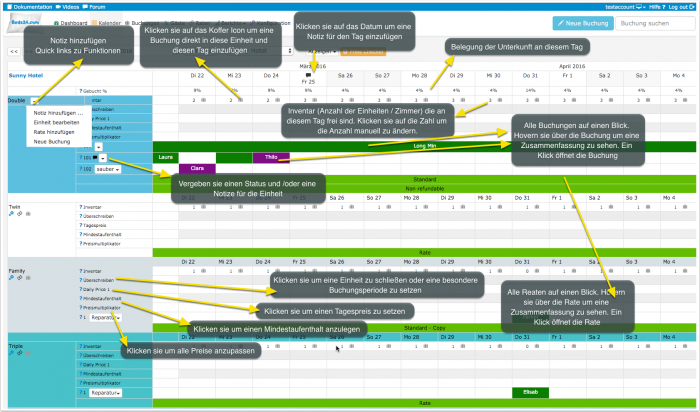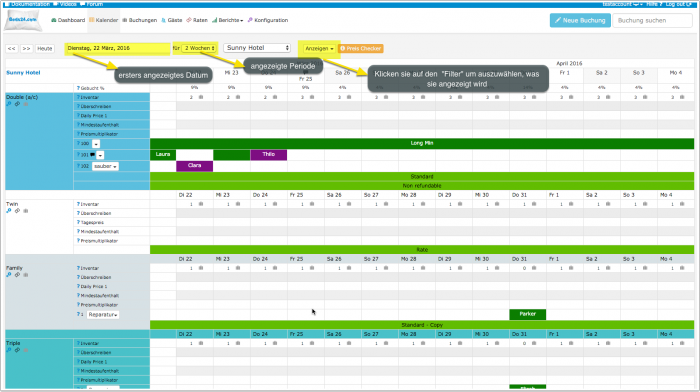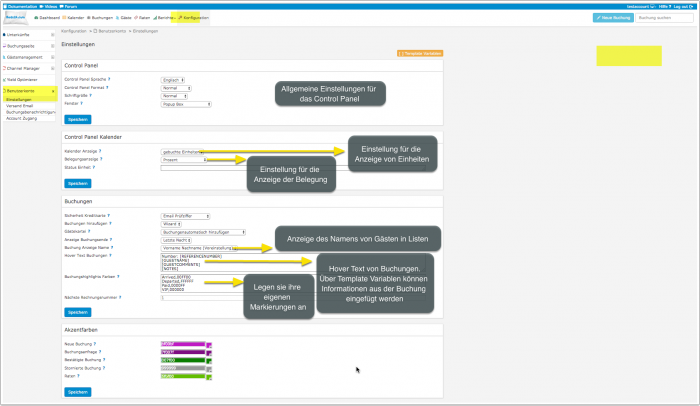Kategorie:Kalender: Unterschied zwischen den Versionen
| Zeile 8: | Zeile 8: | ||
== Überblick == | == Überblick == | ||
| + | Der Kalender gibt einen kompletten Überblick über Buchungen, Preise und Inventar. | ||
| − | + | <embedvideo service="youtube">http://www.youtube.com/watch?v=ZDwKE89qUSI</embedvideo> | |
| − | |||
*Buchungen werden rot angezeigt. Wenn Sie mit der Maus über Buchungen oder Preise fahren, sehen Sie Informationen. | *Buchungen werden rot angezeigt. Wenn Sie mit der Maus über Buchungen oder Preise fahren, sehen Sie Informationen. | ||
Version vom 28. Februar 2017, 22:38 Uhr
Diese Seite ist über das Menue KALENDER
Inhaltsverzeichnis
1 Überblick
Der Kalender gibt einen kompletten Überblick über Buchungen, Preise und Inventar.
- Buchungen werden rot angezeigt. Wenn Sie mit der Maus über Buchungen oder Preise fahren, sehen Sie Informationen.
- Preise für jede Einheit werden grün angezeigt.
Ein Klick öffnet sie in einem Popup.
Inventar: Die Anzahl der verfügbaren Einheiten. Ein Klick öffnet ein Popup, in dem Änderungen vorgenommen werden können.
Buchung hinzufügen: Über einen Klick auf das Person+ Icon.
Überschreiben:
- BLACKOUT schließt die Einheit. Dann ist dieses Datum nicht buchbar.
- Kein CHECK IN - Gäste können an diesem Tag nicht ankommen. Gäste die bereits angekommen sind, können bleiben.
- KEIN CHECK OUT - Gäste können an diesem Tag nicht abreisen. Gäste die bereits angekommen sind, können bleiben.
- KEIN CHECK IN UND KEIN CHECK OUT - Gäste können an diesem Tag nicht ankommen oder abreisen. Gäste die bereits angekommen sind, können bleiben.
- AUSNAHME wendet die in KONFIGURATION -> UNTERKÜNFTE -> REGELN definierte Strategie für die "Besondere Buchungsperiode" an
- KEINE - die für die Unterkunft definierte Strategie wird angewendet
Tagespreise: Hier können einfache Preise anlegen. Ein Klick auf das Startdatum öffnet in Popup in dem Preis und Enddatum eingegeben werden können. Um einen Tagespreis zu entfernen setzten Sie ihn auf 0.
Tagespreise werden pro Einheit und Nacht angeboten. komplexere Preise können über PREISE angelegt werden. Als Voreinstellung wird jeweils der günstigste Preis angeboten.
2 Tagesnotiz anlegen
Klicken sie auf ein Datum um eine Notiz für diesen Tag hinzuzufügen. Wenn sie für einen Tag eine Notiz haben, sehen sie im KALENDER für diesen Tag ein Icaon auf welches sie klicken können um die Notiz zu sehen. .
Tagesnotizen werden auch an diesem Tag in der Komponente "Tagesnotiz" im DASHBOARD angezeigt.
3 Anzeige individualisieren
Präferenzen
4 Unterkünfte als Gruppen anzeigen
Nutzen die sie Funktion KONFIGURATION->BUCHUNGSSEITE->MULTIPLE UNTERKÜNFTE -> EINSTELLUNGEN UNTERKUNFT "Keywords Gruppierung" um jeder Unterkunft ein Keyword zuzuordnen. Diese Keywörter werden dann im Selektor angezeigt.
5 Performance verbessern
Wenn sie viele Unterkünfte und/oder eine langsame Internetverbindung haben, können sie hiermit die Geschwindigkeit verbessern
- Zeigen sie weniger Daten z.B. nur eine Woche.
- Blenden sie alle Zeilen die sie nicht benutzen über den Selektor "anzeigen" aus.
- Vermeiden sie alle Unterkünfte gleichzeitig anzuzeien. Wählen sie einzelne Unterkünfte oder erstellen sie Gruppen.
Seiten in der Kategorie „Kalender“
Folgende 2 Seiten sind in dieser Kategorie, von 2 insgesamt.